SQLSourceControl简单操作入门讲解
SQL Source Control简单操作入门
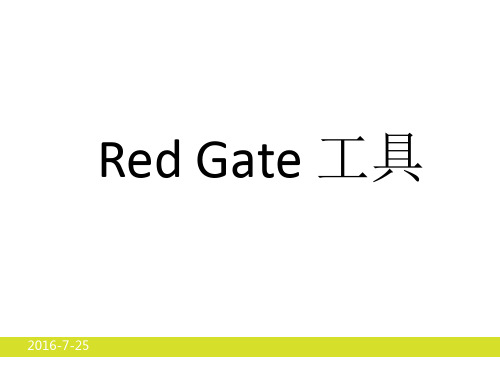
*
3、同步数据库中的对象,点 “Synchronization Wizard”
*
•3
SQL Prompt
*
• 良好的排版是必须的,不仅看起来赏心悦 目,在和他人做交流时也提高效率,不会 因为乱成一团的sql去询问:您能帮我解释 一下这段sql是做什么的吗?
1) 智能提示 SQL Prompt的智能提示非常灵敏,相 比于2008 R2自带的要好得多。在输 入关键字时,即使你输入的是小写, 它会自动帮你转换为大写的(实际 上所有的SQL关键字大写是一种更为 规范的写法),不需要在写关键字 和普通单词时来回地切换Caps Lock 键。
1) 点击Link database to source control 它提供了几种连接到Source Control 的接口,我们使用tfs作为数据库版 本控制器。
3) 更改数据库操作 当我更改了Users表的结构后,Users 表会出现一个蓝色的小图标,表示 表被变更了,可以做Commit操作。
前后版本有一个清晰地对比
5. 在Visual Studio中使用SQL Prompt
当我们创建了SQL Server Project或 Database Project或者直接在Visual Studio 2010中打开SQL后缀名的脚本 文件后,就可以使用它了。
Q&A
*
*
破解使用
• 3、
*
•2
SQL Compare
*
SQL Compare是编程人员常用的比 较两个数据库之间差异的工具。 可以用来比较数据库里面的对象。 比如存储过程,数据库中的数据, 表的结构。
*
1.选择择要比较的数据库, 点“Compare Now”进行比较
sql server 2008资源调控器
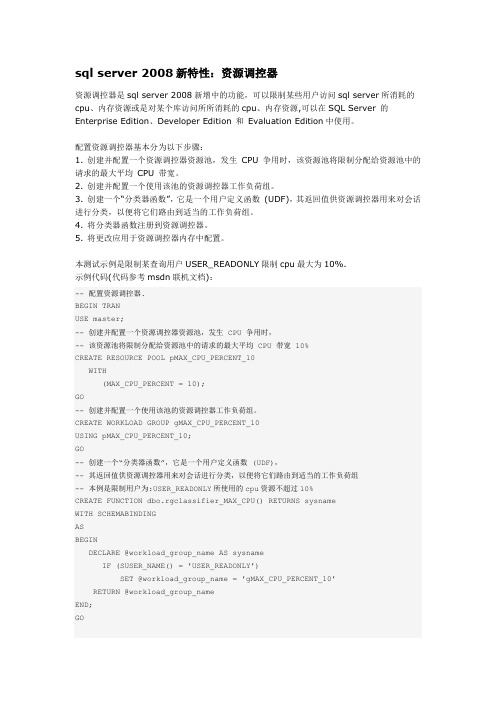
sql server 2008新特性:资源调控器资源调控器是sql server 2008新增中的功能,可以限制某些用户访问sql server所消耗的cpu、内存资源或是对某个库访问所所消耗的cpu、内存资源,可以在SQL Server 的Enterprise Edition、Developer Edition 和Evaluation Edition中使用。
配置资源调控器基本分为以下步骤:1. 创建并配置一个资源调控器资源池,发生CPU 争用时,该资源池将限制分配给资源池中的请求的最大平均CPU 带宽。
2. 创建并配置一个使用该池的资源调控器工作负荷组。
3. 创建一个“分类器函数”,它是一个用户定义函数(UDF),其返回值供资源调控器用来对会话进行分类,以便将它们路由到适当的工作负荷组。
4. 将分类器函数注册到资源调控器。
5. 将更改应用于资源调控器内存中配置。
本测试示例是限制某查询用户USER_READONLY限制cpu最大为10%.示例代码(代码参考msdn联机文档):-- 配置资源调控器.BEGIN TRANUSE master;-- 创建并配置一个资源调控器资源池,发生 CPU 争用时,-- 该资源池将限制分配给资源池中的请求的最大平均 CPU 带宽 10%CREATE RESOURCE POOL pMAX_CPU_PERCENT_10WITH(MAX_CPU_PERCENT = 10);GO-- 创建并配置一个使用该池的资源调控器工作负荷组。
CREATE WORKLOAD GROUP gMAX_CPU_PERCENT_10USING pMAX_CPU_PERCENT_10;GO-- 创建一个“分类器函数”,它是一个用户定义函数 (UDF),-- 其返回值供资源调控器用来对会话进行分类,以便将它们路由到适当的工作负荷组-- 本例是限制用户为:USER_READONLY所使用的cpu资源不超过10%CREATE FUNCTION dbo.rgclassifier_MAX_CPU() RETURNS sysnameWITH SCHEMABINDINGASBEGINDECLARE @workload_group_name AS sysnameIF (SUSER_NAME() = 'USER_READONLY')SET @workload_group_name = 'gMAX_CPU_PERCENT_10'RETURN @workload_group_nameEND;GO-- 将分类器函数rgclassifier_MAX_CPU注册到资源调控器ALTER RESOURCE GOVERNOR WITH (CLASSIFIER_FUNCTION= dbo.rgclassifier_MAX_CPU); COMMIT TRAN;GO-- 将更改应用于资源调控器内存中配置ALTER RESOURCE GOVERNOR RECONFIGURE;GO--包含资源调控器的当前内存中配置状态的行select * from sys.dm_resource_governor_configuration--当前资源池状态、资源池的当前配置以及资源池统计信息的相关信息select * from sys.dm_resource_governor_resource_pools--工作负荷组统计信息和工作负荷组当前在内存中的配置select * from sys.dm_resource_governor_workload_groups这样,资源资源调控器配置完成,下面进行一下测试创建一个public帐号:USE masterCREATE LOGIN USER_READONLY WITH PASSWORD ='Nzperfect' GO我们用这个USER_READONLY帐号登陆sql server,然后测试一下,执行下面的T-sql循环脚本DECLARE @CNT INTWHILE 1=1BEGINSELECT @CNT=COUNT(*) FROM sys.tablesEND打开性能监视器,并添加资源调器资源池cpu使用计数器,如下多图:在以USER_READONLY登陆执行T-sql脚本后,pMAX_CPU_PERCENT_10资源池占用cpu 为50%如下图:然后,我们以sa帐号登陆sql server ,同时也执行上面的T-sql循环脚本,再看性能监视器计数,如图:由上图可以看到,gMAX_CPU_PERCENT_10所占用的cpu立即下降到5%左右,说明我们配置的配置资源调控器已生效。
sqlyog的source语句

SQlYog是一款流行的数据库管理工具,它提供了一些强大的功能,其中就包括了source语句。
在这篇文章中,我们将探讨source语句的作用、用法和一些注意事项。
1. source语句的作用source语句是用来执行SQL脚本文件的命令。
通过source语句,我们可以直接执行一个SQL脚本文件,而无需逐条执行其中的SQL语句。
这对于执行较长或者复杂的SQL脚本文件非常方便,可以节省大量的时间和精力。
2. source语句的用法在SQlYog中,执行source语句非常简单。
我们需要打开一个连接到目标数据库的SQL窗口。
通过点击“文件”菜单中的“执行SQL脚本”选项,选择需要执行的SQL脚本文件,即可完成source语句的执行。
3. source语句的注意事项在使用source语句的过程中,需要注意一些事项,以确保其正常运行。
需要确保所选择的SQL脚本文件是正确的,并且其中的SQL语句是符合语法规范的。
需要确认当前连接的目标数据库是正确的,以避免将SQL脚本文件误操作到其他数据库中。
需要注意SQL脚本文件的大小,过大的文件可能会导致执行时间过长或者执行失败。
总结而言,source语句是SQlYog中一个非常实用的功能,它大大简化了SQL脚本文件的执行过程,提高了工作效率。
然而,在使用source语句时,我们也需要注意一些细节,以确保其顺利执行。
希望本文对您有所帮助,谢谢阅读。
source语句在实际的数据库管理工作中发挥着重要的作用,尤其是在处理大型SQL脚本文件或者需要频繁执行的SQL任务时。
在使用source语句的过程中,我们还需要了解一些更深层次的知识和技巧,以便更好地利用这一功能。
下面,我们将继续探讨source语句的相关内容,包括一些高级用法和常见问题的解决方法。
4. source语句的高级用法除了基本的执行SQL脚本文件功能外,source语句还可以用于更复杂的操作。
在一个SQL脚本文件中,我们可能会使用到一些外部的资源或者其他的SQL脚本文件。
sqldeveloper使用教程
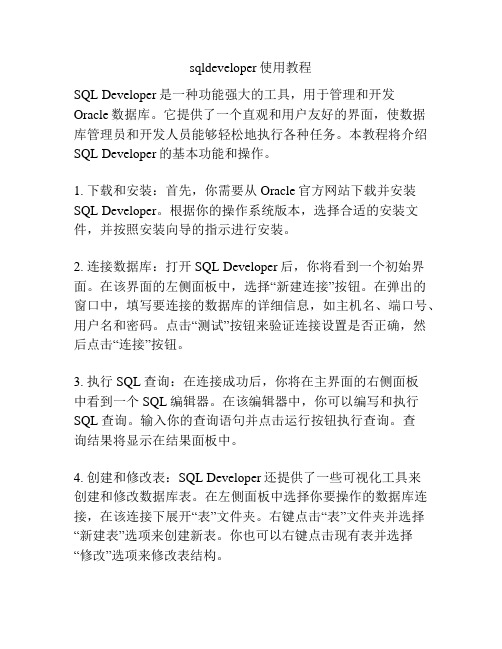
sqldeveloper使用教程SQL Developer是一种功能强大的工具,用于管理和开发Oracle数据库。
它提供了一个直观和用户友好的界面,使数据库管理员和开发人员能够轻松地执行各种任务。
本教程将介绍SQL Developer的基本功能和操作。
1. 下载和安装:首先,你需要从Oracle官方网站下载并安装SQL Developer。
根据你的操作系统版本,选择合适的安装文件,并按照安装向导的指示进行安装。
2. 连接数据库:打开SQL Developer后,你将看到一个初始界面。
在该界面的左侧面板中,选择“新建连接”按钮。
在弹出的窗口中,填写要连接的数据库的详细信息,如主机名、端口号、用户名和密码。
点击“测试”按钮来验证连接设置是否正确,然后点击“连接”按钮。
3. 执行SQL查询:在连接成功后,你将在主界面的右侧面板中看到一个SQL编辑器。
在该编辑器中,你可以编写和执行SQL查询。
输入你的查询语句并点击运行按钮执行查询。
查询结果将显示在结果面板中。
4. 创建和修改表:SQL Developer还提供了一些可视化工具来创建和修改数据库表。
在左侧面板中选择你要操作的数据库连接,在该连接下展开“表”文件夹。
右键点击“表”文件夹并选择“新建表”选项来创建新表。
你也可以右键点击现有表并选择“修改”选项来修改表结构。
5. 导入和导出数据:SQL Developer还支持导入和导出数据到和从数据库中。
在左侧面板中选择你要操作的数据库连接,在该连接下展开“表”文件夹并选择你要导入/导出数据的表。
右键点击表并选择相应的导入或导出选项。
按照向导的指示完成导入或导出过程。
6. 执行存储过程:SQL Developer允许你创建和执行存储过程。
在SQL编辑器中编写存储过程的PL/SQL代码,并点击运行按钮执行它。
执行结果将显示在结果面板中。
7. 其他功能:SQL Developer还提供了许多其他有用的功能,如查询优化、数据库监控和报告生成。
sql游标的使用方法

SQL游标使用方法1. 为何使用游标:使用游标(cursor)的一个主要的原因就是把集合操作转换成单个记录处理方式。
用SQL语言从数据库中检索数据后,结果放在内存的一块区域中,且结果往往是一个含有多个记录的集合。
游标机制允许用户在SQL server内逐行地访问这些记录,按照用户自己的意愿来显示和处理这些记录。
2. 如何使用游标:一般地,使用游标都遵循下列的常规步骤:(1) 声明游标。
把游标与T-SQL语句的结果集联系起来。
(2) 打开游标。
(3) 使用游标操作数据。
(4) 关闭游标。
2.1. 声明游标DECLARE CURSOR语句SQL-92标准语法格式:DECLARE 游标名[ INSENSITIVE ] [ SCROLL ] CURSORFOR sql-statementEg:Declare MycrsrVar CursorFOR Select * FROM tbMyData2.2 打开游标OPEN MycrsrVar当游标被打开时,行指针将指向该游标集第1行之前,如果要读取游标集中的第1行数据,必须移动行指针使其指向第1行。
就本例而言,可以使用下列操作读取第1行数据:FETCH FIRST from E1cursor或FETCH NEXT from E1cursor2.3 使用游标操作数据下面的示例用@@FETCH_STATUS控制在一个WHILE循环中的游标活动/* 使用游标读取数据的操作如下。
*/DECLARE E1cursor cursor /* 声明游标,默认为FORWARD_ONLY游标*/FOR SELECT * FROM c_exampleOPEN E1cursor /* 打开游标*/FETCH NEXT from E1cursor /* 读取第1行数据*/WHILE @@FETCH_STATUS = 0 /* 用WHILE循环控制游标活动*/BEGINFETCH NEXT from E1cursor /* 在循环体内将读取其余行数据*/ENDCLOSE E1cursor /* 关闭游标*/DEALLOCATE E1cursor /* 删除游标*/declare @id int,@name varchar(20);declare cur cursor fast_forward forselect id,name from a;open cur;fetch next from cur into @id,@name;while @@fetch_status=0begin--做你要做的事fetch next from cur into @id,@name;endclose cur;deallocate cur;2.4 关闭游标使用CLOSE语句关闭游标CLOSE { { [ GLOBAL ] 游标名} | 游标变量名}使用DEALLOCATE语句删除游标,其语法格式如下:DEALLOCATE { { [ GLOBAL ] 游标名} | @游标变量名3. FETCH操作的简明语法如下:FETCH[ NEXT | PRIOR | FIRST | LAST]FROM{ 游标名| @游标变量名} [ INTO @变量名[,…] ]参数说明:NEXT 取下一行的数据,并把下一行作为当前行(递增)。
快速入门SQL数据库管理和查询技巧

快速入门SQL数据库管理和查询技巧第一章:介绍SQL数据库管理SQL(Structured Query Language)是一种用于管理和查询关系型数据库的语言。
它是数据库管理系统(DBMS)中最常用的语言之一,包括MySQL、Oracle和Microsoft SQL Server等。
本章将介绍SQL的概念、用途和特点,以及相关的数据库管理系统。
SQL是一种标准化的语言,用于访问和管理数据库。
通过SQL,用户可以创建、修改和删除数据库中的表、索引和视图等对象,以及查询和更新数据库中的数据。
SQL具有简洁、易读和灵活的优势,使得数据库管理变得更加高效和便捷。
第二章:SQL数据库管理基础本章将介绍SQL数据库管理的基础知识,包括数据库的创建、表的创建和修改,以及数据的插入、更新和删除等操作。
同时,还将介绍SQL中常用的数据类型、约束和索引等概念和技术。
数据库的创建是SQL管理的第一步。
通过创建数据库,用户可以为其指定名称、字符集和校对规则等属性。
接下来,用户可以使用CREATE TABLE语句创建表,定义表的列、数据类型和约束。
对于已存在的表,用户可以使用ALTER TABLE语句修改其结构。
数据的插入、更新和删除是SQL管理中常用的操作。
INSERT INTO语句用于插入新的行,UPDATE语句用于更新已存在的行,DELETE语句用于删除指定的行。
通过这些操作,用户可以对数据库中的数据进行增删改操作。
第三章:SQL数据库查询基础本章将介绍SQL数据库查询的基础知识,包括SELECT语句和WHERE子句的使用,以及排序、分组和聚合函数等高级查询技巧。
SELECT语句用于从表中检索数据,可以指定所需的列,也可以使用通配符*表示所有列。
通过WHERE子句,用户可以添加筛选条件,检索符合要求的数据。
同时,还可以使用AND、OR和NOT等逻辑运算符组合多个条件。
排序是SQL查询中常用的操作,通过ORDER BY子句可以按照指定的列进行升序或降序排序。
SQL开发利器SQL Prompt 5.1完全破解+使用教程
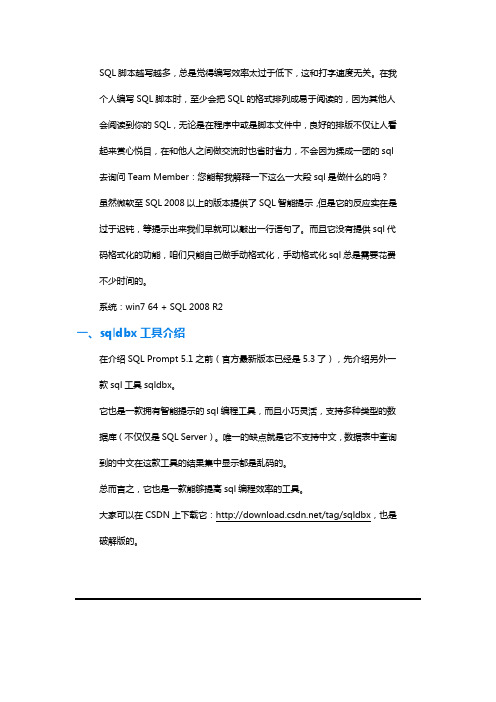
SQL 脚本越写越多,总是觉得编写效率太过于低下,这和打字速度无关。
在我 个人编写 SQL 脚本时,至少会把 SQL 的格式排列成易于阅读的,因为其他人 会阅读到你的 SQL,无论是在程序中或是脚本文件中,良好的排版不仅让人看 起来赏心悦目,在和他人之间做交流时也省时省力,不会因为揉成一团的 sql 去询问 Team Member:您能帮我解释一下这么一大段 sql 是做什么的吗? 虽然微软至 SQL 2008 以上的版本提供了 SQL 智能提示, 但是它的反应实在是 过于迟钝,等提示出来我们早就可以敲出一行语句了。
而且它没有提供 sql 代 码格式化的功能,咱们只能自己做手动格式化,手动格式化 sql 总是需要花费 不少时间的。
系统:win7 64 + SQL 2008 R2一、sqldbx 工具介绍在介绍 SQL Prompt 5.1 之前(官方最新版本已经是 5.3 了),先介绍另外一 款 sql 工具 sqldbx。
它也是一款拥有智能提示的 sql 编程工具,而且小巧灵活,支持多种类型的数 据库(不仅仅是 SQL Server)。
唯一的缺点就是它不支持中文,数据表中查询 到的中文在这款工具的结果集中显示都是乱码的。
总而言之,它也是一款能够提高 sql 编程效率的工具。
大家可以在 CSDN 上下载它:/tag/sqldbx,也是 破解版的。
现在开始本文的核心,SQL Prompt 5.1 的破解环境。
看到官网 900$以上的价 格,我望而却步,如果只是 200$以内,我倒是愿意为这个软件付费,谁让它 确实非常好用呢?二、SQL Prompt 5.11. 下载 SQL Prompt 5.1下载地址: https:///#cid=111BC882C7F91F7D&id=111BC882C7F 91F7D%211052. 安装 SQL Prompt 5.11) 下载完成后,解压得到下面两项。
sql基本命令的使用方法

sql基本命令的使用方法SQL(结构化查询语言)是用于管理和操作关系型数据库的标准语言。
它提供了多种命令,用于查询、插入、更新和删除数据库中的数据。
本文将一步一步介绍SQL的基本命令的使用方法。
1. 创建数据库:在SQL中,可以使用CREATE DATABASE命令来创建数据库。
语法如下:CREATE DATABASE database_name;例如,要创建名为"mydatabase"的数据库,可以执行以下命令:CREATE DATABASE mydatabase;2. 创建表:数据库中的数据存储在表中。
可以使用CREATE TABLE命令创建新的表。
语法如下:CREATE TABLE table_name (column1 datatype,column2 datatype,column3 datatype,...);例如,要创建名为"customers"的表,并指定列名称和数据类型,可以执行以下命令:CREATE TABLE customers (id INT,name VARCHAR(50),email VARCHAR(100));3. 插入数据:插入数据使用INSERT INTO命令。
语法如下:INSERT INTO table_name (column1, column2, column3, ...)VALUES (value1, value2, value3, ...);例如,要向"customers"表中插入一行数据,可以执行以下命令:INSERT INTO customers (id, name, email)VALUES (1, 'John Doe', 'johndoe@example');4. 查询数据:使用SELECT命令可以从数据库中检索数据。
语法如下:SELECT column1, column2, ...FROM table_nameWHERE condition;例如,要检索"customers"表中的所有数据,可以执行以下命令:SELECT * FROM customers;5. 更新数据:使用UPDATE命令可以更新表中的数据。
- 1、下载文档前请自行甄别文档内容的完整性,平台不提供额外的编辑、内容补充、找答案等附加服务。
- 2、"仅部分预览"的文档,不可在线预览部分如存在完整性等问题,可反馈申请退款(可完整预览的文档不适用该条件!)。
- 3、如文档侵犯您的权益,请联系客服反馈,我们会尽快为您处理(人工客服工作时间:9:00-18:30)。
•2 SQL Compare
*
SQL Compare是编程人员常用的比 较两个数据库之间差异的工具。 可以用来比较数据库里面的对象。 比如存储过程,数据库中的数据, 表的结构。
*
1.选择择要比较的数据库, 点“Compare Now”进行比较
*
2、对比两个数据库之间的差异,选择要 同步的东西。红框出是对比窗口,可以 看到两个数据库之间的差异
Q&A
*
入关键字时,即使你输入的是小写,
它会自动帮你转换为大写的(实际 上所有的SQL关键字大写是一种更为
规范的写法),不需要在写关键字 和普通单词时来回地切换Caps Lock 键。
除了代码智能提示,它还提供了表
定义智能提示。也许你有一张很大
的表,但是有些字段你无法记得清 楚,你不必去SQL Server左侧的服务 器资源管理器查看这张打表的结构
2) sql代码格式化 格式化前:
格式化后:
• 4 Soruce Control
*
SQL Prompt提供了数据库的版本控 制器,我在尝试使用这个功能之后, 不得不说这真是一个非常不错的功 能。
数据库中的表、视图、存储过程、 函数的添加和变更都可以通过它来 管理,而不用在每次变更时都去填 写一个Excel文档记录数据库变更点。
Red Gate 工具
2016-7-25
目录 CONTENTS
SQL Compare SQL Prompt SQL Source Control
*
•1 破解使用
*
破解使用
• 1、打开Keygen获取序列号并复制到Activate SQL Test窗口中(请先断网再注册)
*
破解使用
• 2、单击Activate注册,稍等一会会提示无法 解析此远程名称:'' (请先断网再注册)。
在表的右键菜单中有Commit命令
现在开始提交它,它会提示你表结 构做了哪些变更(我向Users表添加 了Address列),点击右上角的 Commit按钮提交
4) 查看历史记录 之前我对表已经做了更改,View History作为版本控制很重要的一个
功能,现在来验证它是否对数据库 起作用。
*
3、同步数据库中的对象,点 “Synchronization Wizard”
*
•3 SQL Prompt
*
• 良好的排版是必须的,不仅看起来赏心悦 目,在和他人做交流时也提高效率,不会 因为乱成一团的sql去询问:您能帮我解释 一下这段sql是做什么的吗?
1) 智能提示 SQL Prompt的智能提示非常灵敏,相 比于2008 R2自带的要好得多。在输
右键->Show History
前后版本有一个清晰地对比
5. 在Visual Studio中使用SQL Prompt
当我们创建了SQL Server Project或 Database Project或者直接在Visual Studio 2010中打开SQL后缀名的脚本 文件后,就可以使用它了。
1) 点击Link database to source
control 它提供了几种连接到Source Control 的接口,我们使用tfs作为数据库版 本控制器。
3) 更改数据库操作 当我更改了Users表的结构后,Users
表会出现一个蓝色的小图标,表示 表被变更了,可以做Commit操作。
